文章目录
- 邮件服务器的功能与工作原理
- 电子邮件的问题
- Mail server与DNS 之间的关系
- 邮件传输所需要的组件(MTA、MUA、MDA)以及相关协议
- 用户收信时服务器端所提供的相关协议:MRA
- 电子邮件的数据内容
- 使用Postfix与Dovecot部署邮件系统
- 部署基础的电子邮件系统
- 配置Postfix服务程序
- 配置Dovecot服务程序
- Winodws邮件客户端
- Linux邮件客户端
邮件服务器的功能与工作原理
下图来自百度百科
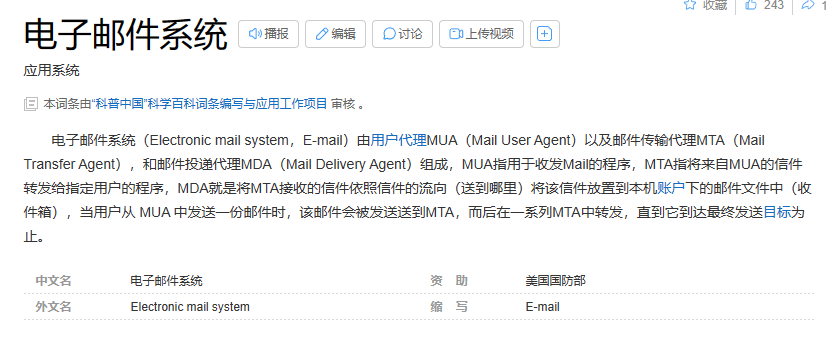
邮件服务器用来收发电子邮件,电子邮件是利用网络传递信息给远程服务器的信息传递行为
电子邮件的问题
- 夹带病毒的电子邮件问题
- 黑客通过邮件程序入侵
- 广告信与垃圾信等
- 主机被大量不明邮件塞爆
- 不实的邮件内容
Mail server与DNS 之间的关系
Mail server与合法的主机名
我们通常接收到的 E-mai 都是使用“账号@主机名”的方式来处理的。所以说,你的邮件服务器一定要有一个合法注册过的主机名才可以。因为网络恶意使用与垃圾邮件泛滥的种种因素,导致我们不被允许直接利用主机的 IP 来寄信了,因此,你想要架设 Mail server 就必须要有合法的主机名。
只要你拥有合法的主机名,也就是在 DNS 的查询系统当中你的主机名拥有一个A的标志,理论上你的 Mail server 就可以架设成功。只不过由于目前因特网上面的广告信、垃圾信与病毒信等占用了太多的带宽,导致整个网络社会消耗过多的成本在这些垃圾邮件上。所以为了杜绝垃圾邮件,目前的大型网络供货商(ISP)都会对不明来源的邮件加以限制,这也就是说想要架设一台简单可以工作的 Mail server 越来越难了
DNS的反解也很重要
反向 DNS 解析是指通过 IP 地址查询获取该 IP 地址对应的域名。
在邮件传输过程中,接收方的邮件服务器可能会对发送方的 IP 地址进行反向 DNS 解析,以验证发送方是否具有合法的域名。
需要DNS与MX及A标志
MX代表的是Mailexchanger(邮件交换器),当一封邮件要发送出去时,邮件主机会先分析那封信的目标主机的 DNS,先取得MX标志(注意,MX标志可能会有多部主机)然后以最优先 MX 主机为准将信发送出去,MX的优先级是数字越低越优先来确定邮件应该发送到哪个邮件服务器。
Email的地址写法
E-mai 通常是使用“账号@主机名”的方式来处理的
举例来说:www.linuxcsq.com主机上面有一个user的用户,则我的E-mail将会成为:user@www.linuxcsq.com,当有人寄信给我时,它会分析@后面的主机名,就是www.linuxcsq.com的MX标志,然后通过刚刚说明的流程来发出邮件。而当我的www.linuxcsq.com 收到这封信时,它会将信放到user的邮箱当中。
邮件传输所需要的组件(MTA、MUA、MDA)以及相关协议
邮件发送的过程:
- 为了发送电子邮件,你需要设置/注册一个邮件服务器来转发邮件。
- 通过配置邮件客户端,并与邮件服务器建立连接,你可以将邮件发送到目标邮箱。
- 邮件客户端使用SMTP协议将邮件传输到配置的邮件服务器。
- 邮件服务器找到目标邮件服务器并将邮件转发到目标邮箱。
- 目标邮件服务器接收邮件并存储到收件人的邮箱中
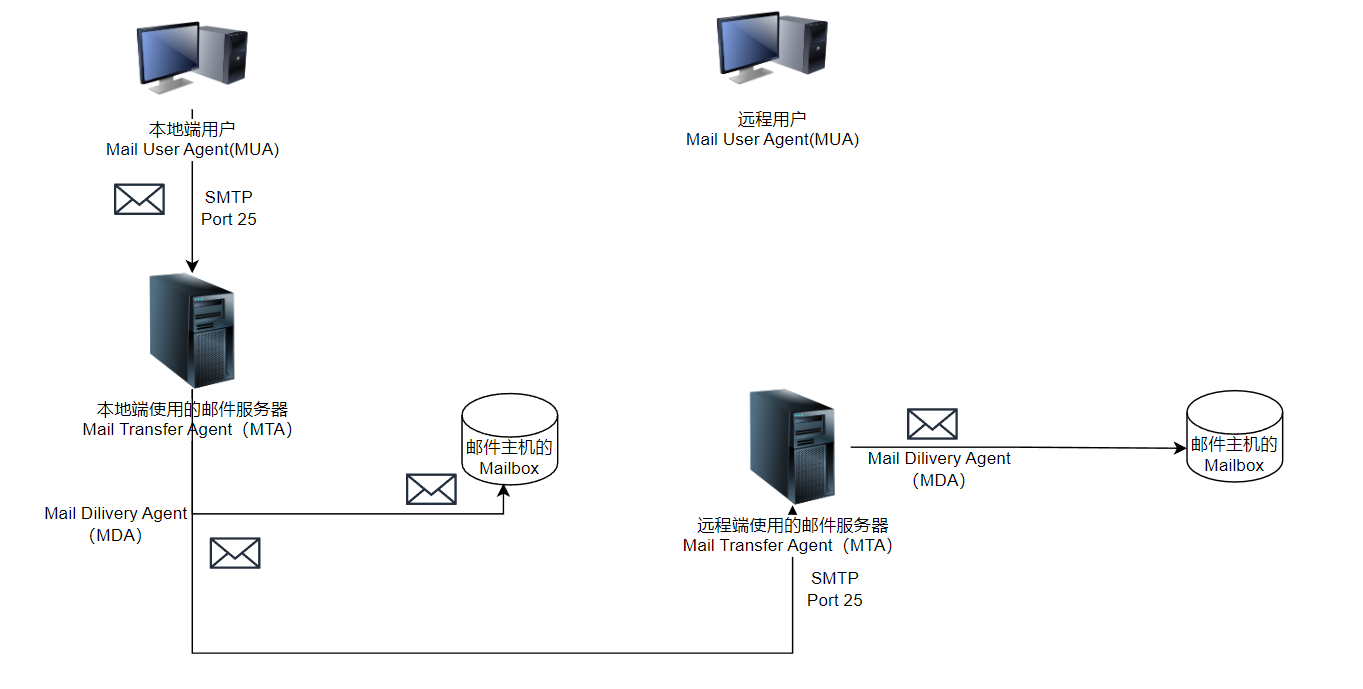
MUA(Mail User Agent)
MUA就是“邮件用户代理人的意思”,因为除非你可以直接利用类似 TeInet之类的软件登录邮件服务器来主动发出邮件,否则你就需要通过 MUA 来帮你送信到邮件服务器上去。
最常见的 MUA 如 Mozia 推出的 Thunderbird(雷鸟)自由软件、 Windows 自带的 Outlook Express(OE)等。
MUA 主要的功能就是收取邮件主机的电子邮件,以及提供用户浏览与编写邮件
MTA(Mail Transfer Agent)
MUA 帮用户发送邮件到邮件主机上,那这台邮件主机如果能够帮用户将这封邮件寄出去,那它就是一台邮件发送主机(MTA)了。MTA就是“邮件发送代理人”的意思。既然是“发送代理人”,那么用户发出的信,帮用户将属于该用户的邮件收下时,找它(MTA)就可以了。
程序:
- Postfix
- Sendmail
MTA功能如下:
- 接收邮件:使用简单邮件传送协议(SMTP,port 25)
- 转发邮件
MDA(Mail Delivery Agent)
MDA 字面上的意思是“邮件传送代理人”。事实上,MDA 是挂在 MTA 下面的一个小程序,最主要的功能就是:分析由MTA所收到的邮件表头或内容等数据,来决定这封邮件的去向。所以说,上面提到的 MTA的邮件转发功能,其实是由 MDA 实现的。举例来说,如果MTA 所收到的这封邮件目标是自己,那么 MDA 会将这封邮件转到用户的邮箱 (Mailbox)中去,如果不是,那就准备要转发出去了。
MDA功能:
- 过滤垃圾邮件
- 自动回复
Mailbox
Mailbox是某个账号专用的电子邮件收取文件,对于Linux系统而言,默认情况下,用户的邮箱通常存储在/var/spool/mail/用户账号目录下。当MTA接收到本机用户的邮件时,MDA将邮件送到相应的Mailbox中
用户收信时服务器端所提供的相关协议:MRA
当用户收信的时候,可以通过MUA直接来连接取得自己的邮件邮箱内的数据
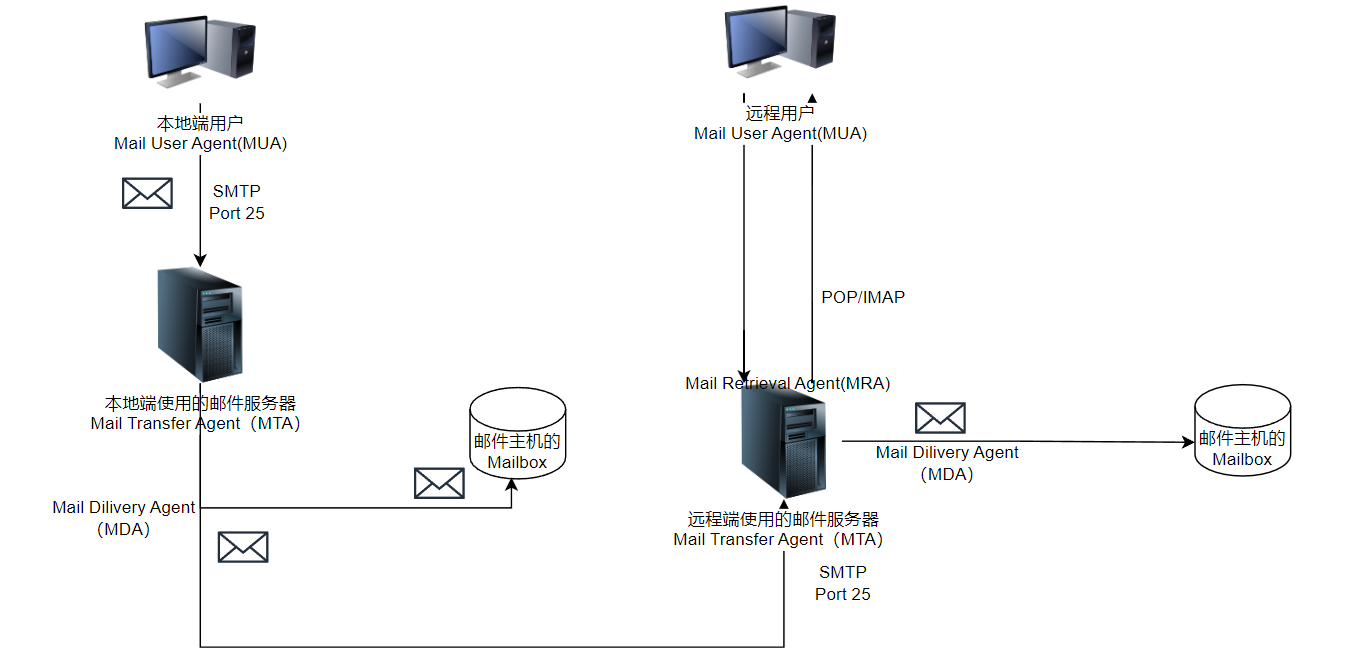
MRA(Mail Retrieval Agent)
用户可以通过 MRA 服务器提供的邮政服务协议(Post Office Protocol,POP)来接收自己的邮件,也可以通过 IMAP(Internet Message Access Protocol)协议将自己的邮件保留在邮件主机上面,并进一步进行建立邮件数据文件夹等高级工作。也就是说,当客户端接收邮件时,使用的是 MRA 的 POP3、IMAP 等通信协议,并非 MTA的 SMTP。
POP3的收信方式:
(1)MUA 通过 POP3(Post Office Protocol version 3)的协议连接到 MRA 的 port 110.
并且输入账号与密码来取得正确的认证与授权。
(2)MRA 确认该用户账号/密码没有问题后,会前往该用户的 Mailbox(var/spoollmail
用户账号)取得用户的邮件并发送到用户的 MUA 软件上。
(3)当所有的邮件传送完毕后,用户的 Mailbox 内的数据将会被删除
IMAP(InternetMessagesAccess Protocol),这个协议可以让你将 Mailbox 的数据存储到你主机上的用户主目录,亦即 /home/账号/ 那个目录下那你不但可以建立邮件数据文件夹,也可以针对邮件分类管理,而且在任何一个可连上网络的地方你只要登录主机,原本的邮件都还是存在的。
程序:
- Dovecot
电子邮件的数据内容
E-mail的标题部分(类似邮件信封)会有几个重要信息,包括:这封信来自那个MTA是由谁所发送出来的、要送给谁、主题为何等,至于内容(类似信封内的信纸)则是发信者所填写的一些说明。例如
[root@localhost ~]# echo "hello world!" | s-nail -s "from csq" csq
[root@localhost ~]# cat /var/spool/mail/csq
From root@localhost.localdomain Sat Apr 6 20:17:33 2024 # 发件人的E-mail
Return-Path: <root@localhost.localdomain> # 这封信的来源
X-Original-To: csq
Delivered-To: csq@localhost.localdomain
Received: by localhost.localdomain (Postfix, from userid 0)id 55F702160572; Sat, 6 Apr 2024 20:16:19 +0800 (CST) # 邮件ID
# 这部分主要在讲这封E-mail的来源与目标收件人MTA在哪里的信息
Date: Sat, 06 Apr 2024 20:16:19 +0800 # 收到邮件的日期
To: csq@localhost.localdomain # 收件人是谁
Subject: from csq # 邮件标题
User-Agent: s-nail v14.9.22
Message-Id: <20240406121733.55F702160572@localhost.localdomain> # 给机器看的邮件ID
From: root <root@localhost.localdomain> # 发信人是谁hello world! # 内容
使用Postfix与Dovecot部署邮件系统
部署基础的电子邮件系统
| 主机名 | IP | |
|---|---|---|
| mail.linuxcsq.com | (NAT)IP:192.168.200.10 DNS:192.168.200.10 | |
| client | (NAT)IP:192.168.200.20 DNS:192.168.200.10 | |
| windows10 | DHCP自动获取 |
第一步:配置服务器主机名称,需要保证服务器主机名称与发信域名保持一致
[root@localhost ~]# hostnamectl set-hostname mail.linuxcsq.com
[root@localhost ~]# bash
[root@mail ~]#
[root@localhost ~]# hostnamectl set-hostname client
[root@localhost ~]# bash
[root@client ~]#
第二步:为电子邮件系统提供域名解析
[root@mail ~]# yum install -y bind-chroot
# 防火墙放行dns规则
[root@mail ~]# firewall-cmd --add-service=dns --permanent
[root@mail ~]# firewall-cmd --reload
[root@mail ~]# vim /etc/named.conf listen-on port 53 { any; };allow-query { any; };
[root@mail ~]# vim /etc/named.rfc1912.zones
zone "linuxcsq.com" IN { # 正向解析type master;file "linuxcsq.com.zone";allow-update { none; };
};
zone "200.168.192.in-addr.arpa" IN { # 反向解析type master;file "192.168.200.arpa";allow-update { none; };
};
[root@mail ~]# cd /var/named/
[root@mail named]# cp -a named.localhost linuxcsq.com.zone
[root@mail named]# cp -a named.loopback 192.168.200.arpa
[root@mail named]# vim linuxcsq.com.zone
$TTL 1D
@ IN SOA linuxcsq.com. root.linuxcsq.com. (0 ; serial1D ; refresh1H ; retry1W ; expire3H ) ; minimumNS ns.linuxcsq.com.MX 10 mail.linuxcsq.com.
ns IN A 192.168.200.10
mail IN A 192.168.200.10
[root@mail named]# vim 192.168.200.arpa
$TTL 1D
@ IN SOA linuxcsq.com. root.linuxcsq.com. (0 ; serial1D ; refresh1H ; retry1W ; expire3H ) ; minimumNS ns.linuxcsq.com.
10 PTR ns.linuxcsq.com.
10 PTR mail.linuxcsq.com.
[root@mail named]# named-checkconf /etc/named.conf
[root@mail named]# named-checkzone linuxcsq.com linuxcsq.com.zone
[root@mail named]# named-checkzone 200.168.192.in-addr.arpa 192.168.200.arpa
[root@mail named]# systemctl restart named-chroot
[root@mail named]# systemctl enable named-chroot
[root@mail named]# nslookup mail.linuxcsq.com
Server: 192.168.200.10
Address: 192.168.200.10#53Name: mail.linuxcsq.com
Address: 192.168.200.10
# 客户端测试是否可以解析到
[root@client ~]# nslookup mail.linuxcsq.com
Server: 192.168.200.10
Address: 192.168.200.10#53Name: mail.linuxcsq.com
Address: 192.168.200.10
第三步:Mail服务器安装DHCP服务(非必须安装)
[root@mail ~]# yum install -y dhcp-server
[root@mail ~]# vim /etc/dhcp/dhcpd.conf
subnet 192.168.200.0 netmask 255.255.255.0{range 192.168.200.100 192.168.200.200;option domain-name-servers 192.168.200.10;option domain-name "linuxcsq.com";option routers 192.168.200.1;default-lease-time 600;max-lease-time 7200;
}
[root@mail ~]# systemctl restart dhcpd
[root@mail ~]# systemctl enable dhcpd
[root@mail ~]# firewall-cmd --add-service=dhcp --permanent
[root@mail ~]# firewall-cmd --reload
打开Windows10,关闭VMware虚拟网络编辑器的本地DHCP服务,禁用并启用Windows网卡
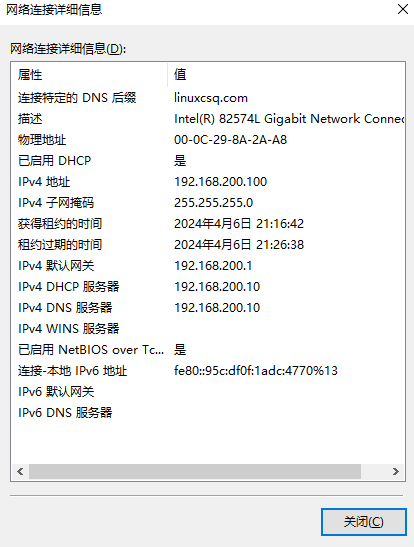
配置Postfix服务程序
Postfx 是一款由 IBM 资助研发的免费开源电子邮件服务程序,能够很好地兼容 Sendmail服务程序,可以方便 Sendmail 用户迁移到 Postfix 服务上。Postfix 服务程序的邮件收发能力强于Sendmai 服务,而且能自动增加、减少进程的数量来保证电子邮件系统的高性能与稳定性,另外,Postfix 服务程由许多小模块组成,每个小模块都可以完成特定的功能,因此可在生产工作环境中根据需求灵活搭配。
主配置文件:
/etc/postfix/main.cf
这就是主要的Postfix配置文件,这个文件内容就可以设置号属于你的Postfix MTA了。
修改了这个文件记得重启Postfix
第一步:在邮件服务器上安装Postfix服务程序
[root@mail ~]# yum install -y postfix
[root@mail ~]# firewall-cmd --add-service=smtp --permanent
[root@mail ~]# firewall-cmd --reload
第二步:配置Postfix服务程序
要让你的postfix可以收发邮件,需要启动一些设置,常用的设置如下
| 参数 | 作用 |
|---|---|
| myhostname | 邮局系统的主机名 |
| mydomain | 邮局系统的域名 |
| myorigin | 从本机发出邮件的域名名称 |
| inet_interfaces | 监听的网卡接口 |
| mydestination | 可接收邮件的主机名或域名 |
| mynetworks | 设置可转发哪些主机的邮件 |
| relay_domains | 设置可转发哪些网域的邮件 |
[root@mail ~]# cd /etc/postfix/
[root@mail postfix]# vim main.cf
# 可以不用修改,因为函数gethostname()会获取本机主机的名称,mail.linuxcsq.com95 #myhostname = virtual.domain.tld
# 也不用修改,因为它获取$myhostname信息之后,会截取域名信息后缀
102 #mydomain = domain.tld
# 取消注释,让myorigin调用前面mydomain的变量,来定义发出邮件的域
118 myorigin = $mydomain
# 指定要使用服务器的哪些IP地址对外提供电子邮件服务器,all表示所有IP地址都能提供电子邮件服务
135 inet_interfaces = all
# 定义可接受邮件的主机名或域名列表。就是对方填写mail to到底要写哪个主机名字
183 mydestination = $myhostname, $mydomain
# 验证Postfix的主配置文件(通常为/etc/postfix/main.cf)和其他相关配置文件的语法和正确性
[root@mail postfix]# postfix check
[root@mail postfix]# systemctl restart postfix
[root@mail postfix]# systemctl enable postfix
第三步:创建电子邮件系统的登陆账户
postfix与vsftpd服务程序一样,都可以调用本地系统的账号和密码,因此在本地系统创建常规账户即可
[root@mail postfix]# useradd csq
[root@mail postfix]# useradd zhw
[root@mail postfix]# echo "000000" |passwd --stdin csq
[root@mail postfix]# echo "000000" |passwd --stdin zhw
邮件发送流程与收信
(1)发信端与收信端两台主机间会先经过一个握手(ehlo)的阶段,此时发信端被记录为发信来源(而不是 Mailfrom)。通过握手后就可以进行邮件标题(header)的传送
(2)此时收信端主机会分析标题的信息,若邮件的“Mail to:主机名”为收信端主机,且该名称符合 mydestination 的设置,则该邮件会开始被接受到队列,并进一步送到Mailbox 当中;若不符合 mydestination 的设置,则终止连接且不会进行邮件内容(body)的传送。
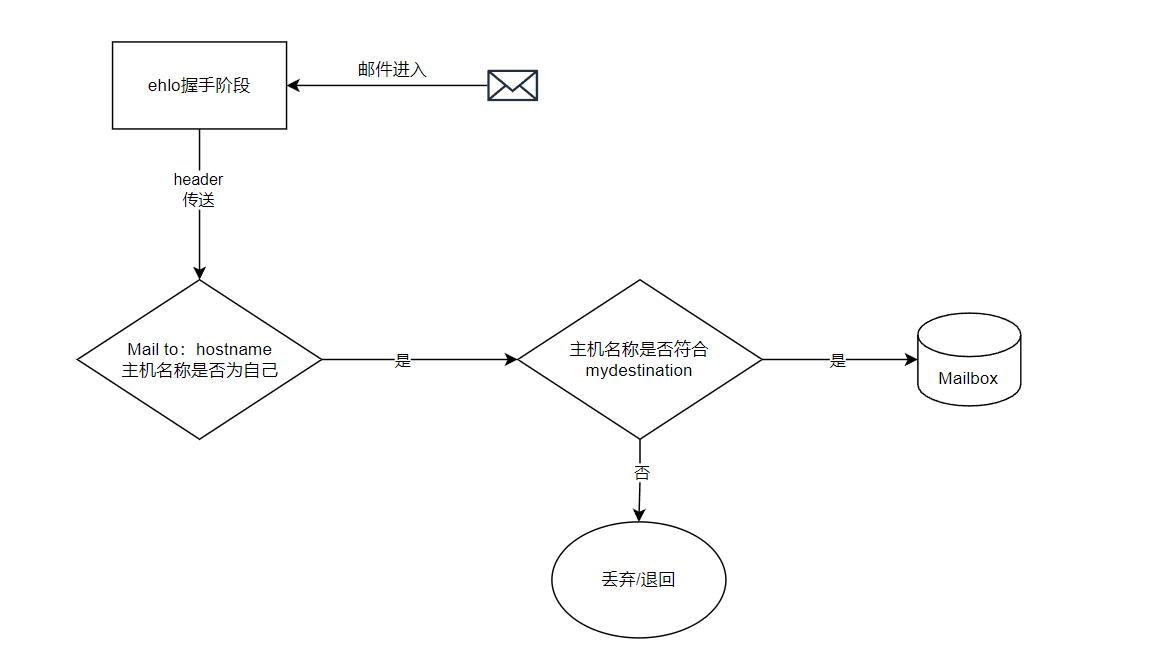
配置Dovecot服务程序
你的MTA收了邮件,那么收信怎么收呢?通过POP3以及IMAP收信,这就是MRA
启动单纯的POP3/IMAP是很简单的,需要先确定已经安装了dovecot这个软件,而这个软件的配置文件只有一个,就是/etc/dovecot/dovecot.conf,我们仅要启动POP3/IMAP而已
第一步:安装Dovecot服务程序的软件包
[root@mail ~]# yum install -y dovecot
第二步:配置部署Dovecot服务程序
[root@mail ~]# cd /etc/dovecot/
[root@mail dovecot]# vim dovecot.conf
# 配置指定了Dovecot服务器所支持的协议
24 protocols = imap pop3 lmtp submission
# 这意味着在这个IP地址范围内的计算机可以通过该网络访问Dovecot邮件服务器而不需要进行身份验证。
# 换句话说,这是一个免密码登录的信任网络,其连接源被认为是安全和可信的。
48 login_trusted_networks = 192.168.200.0/24[root@mail dovecot]# vim conf.d/10-auth.conf
# 禁用明文认证。这意味着用户在进行身份认证时,必须使用加密的认证方式,例如TLS/SSL
# 这里我们改成no开启明文认证,允许用户在进行身份认证时使用明文的用户名和密码10 disable_plaintext_auth = no
[root@mail dovecot]# vim conf.d/10-mail.conf
# 指定了邮件存储的位置和格式
# mbox表示使用mbox格式的邮件存储,它将所有用户的邮件存储在单个文件中
# ~/mail表示每个用户的邮箱目录位于其家目录下的mail子目录中
# 例如,用户user1的邮箱目录将位于/home/user1/mail
# INBOX=/var/mail/%u指定INBOX文件的位置,它位于/var/mail/目录下
# 文件名为用户的用户名(%u表示用户名的特殊占位符)25 mail_location = mbox:~/mail:INBOX=/var/mail/%u[root@mail ~]# su - csq -c 'mkdir -p mail/.imap/INBOX'
[root@mail ~]# su - zhw -c 'mkdir -p mail/.imap/INBOX'
[root@mail ~]# tree -a /home/
# 删除了一些多余的信息,看起来简洁一些
/home/
├── csq
│ ├── mail
│ │ └── .imap
│ │ └── INBOX
└── zhw├── mail│ └── .imap│ └── INBOX
[root@mail ~]# systemctl restart dovecot && systemctl enable dovecot
[root@mail ~]# firewall-cmd --add-service=imap --permanent
[root@mail ~]# firewall-cmd --add-service=pop3 --permanent
[root@mail ~]# firewall-cmd --reload
[root@mail ~]# netstat -tlnp
Active Internet connections (only servers)
Proto Recv-Q Send-Q Local Address Foreign Address State PID/Program name
tcp 0 0 192.168.200.10:53 0.0.0.0:* LISTEN 36386/named
tcp 0 0 0.0.0.0:587 0.0.0.0:* LISTEN 39224/dovecot
tcp 0 0 127.0.0.1:53 0.0.0.0:* LISTEN 36386/named
tcp 0 0 127.0.0.1:25 0.0.0.0:* LISTEN 38306/master
tcp 0 0 0.0.0.0:993 0.0.0.0:* LISTEN 39224/dovecot
tcp 0 0 0.0.0.0:995 0.0.0.0:* LISTEN 39224/dovecot
tcp 0 0 0.0.0.0:110 0.0.0.0:* LISTEN 39224/dovecot
tcp 0 0 0.0.0.0:22 0.0.0.0:* LISTEN 1088/sshd: /usr/sbi
tcp 0 0 127.0.0.1:953 0.0.0.0:* LISTEN 36386/named
tcp 0 0 0.0.0.0:143 0.0.0.0:* LISTEN 39224/dovecot
tcp 0 0 127.0.0.1:631 0.0.0.0:* LISTEN 1085/cupsd
tcp6 0 0 :::587 :::* LISTEN 39224/dovecot
tcp6 0 0 ::1:25 :::* LISTEN 38306/master
tcp6 0 0 ::1:53 :::* LISTEN 36386/named
tcp6 0 0 :::993 :::* LISTEN 39224/dovecot
tcp6 0 0 :::995 :::* LISTEN 39224/dovecot
tcp6 0 0 :::110 :::* LISTEN 39224/dovecot
tcp6 0 0 ::1:631 :::* LISTEN 1085/cupsd
tcp6 0 0 :::22 :::* LISTEN 1088/sshd: /usr/sbi
tcp6 0 0 :::143 :::* LISTEN 39224/dovecot
tcp6 0 0 ::1:953 :::* LISTEN 36386/named
第三步:设置邮件别名
/etc/aliases:邮件别名的配置信息/etc/aliases.db:是/etc/aliases文件的数据库形式
当对/etc/aliases文件进行更改后,需要使用newaliases命令来重新生成/etc/aliases.db文件,以便服务器能够快速地检索别名配置。
你的主机里面不是有很多系统账号吗?例如 named、apache、mysql等,那么以这些账号执行的程序若有信息发生时,会将该信息以E-mail 的方式传给谁?你会发现其实这些系统账号的信息都是丢给 root。这是因为其他的系统账号并没有密码可登录,自然也就无法接收任何邮件了,所以若有邮件就给系统管理员。不过,MTA 怎么知道这些邮件要传给root?这就需要 aliases 这个邮件别名配置文件来处理了。
[root@mail ~]# vim /etc/aliases
testgroup: csq,zhw
user1: csq
user2: zhw
# 左边是别名,右边是实际存在的用户账号或者是E-mail address
# 通过这个设置值,可以让我们将所有系统账号所属邮件丢给指定用户账号或者E-mail address
[root@mail ~]# newaliases
Winodws邮件客户端
第一步:在windows10中运行Outlook软件程序
outlook下载地址:
链接:https://pan.baidu.com/s/1wbG_GZQVRESDnHI08ppwOg?pwd=1111
提取码:1111
下载完毕后,打开控制面板搜索mail
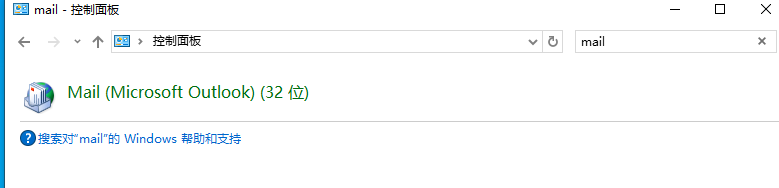
点击显示配置文件
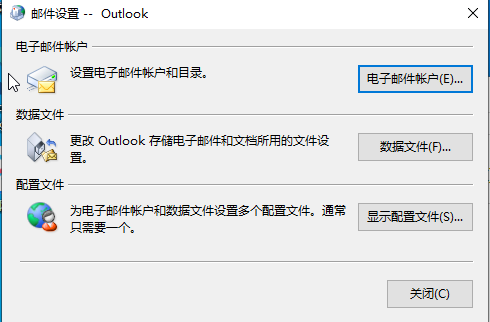
添加一个配置文件
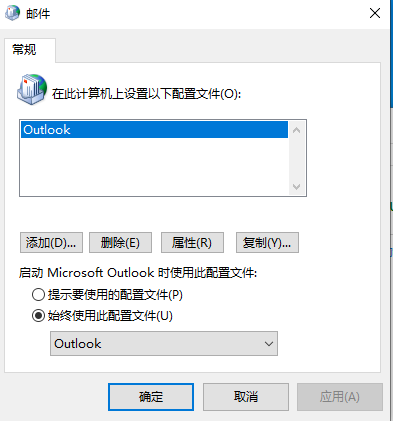
配置文件名称点击确定
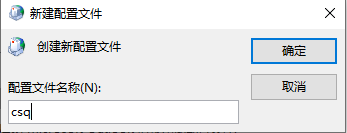
点击手动设置或其他服务器类型
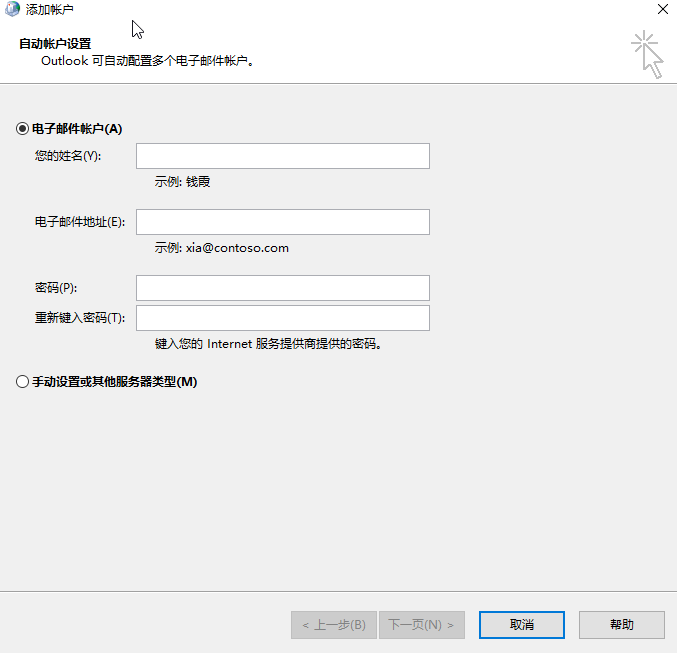
选择POP或IMAP,然后点击下一步
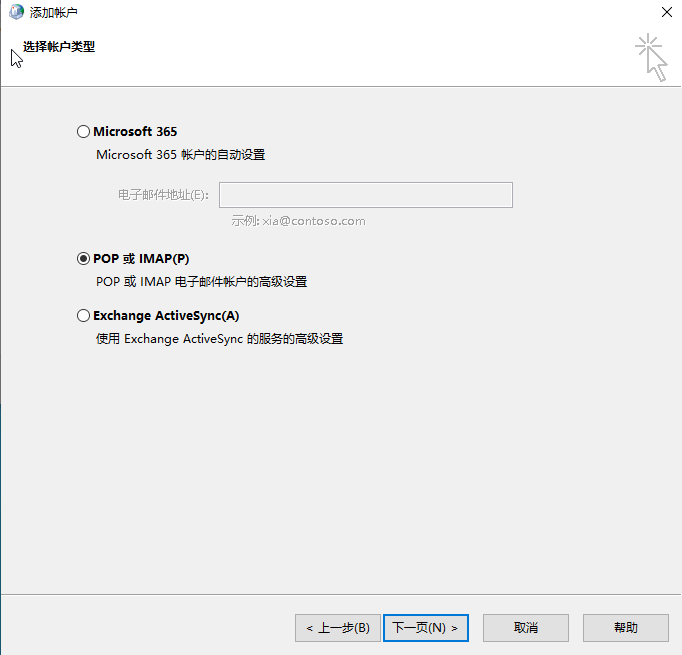
输入账号的邮件服务器设置,点击下一步
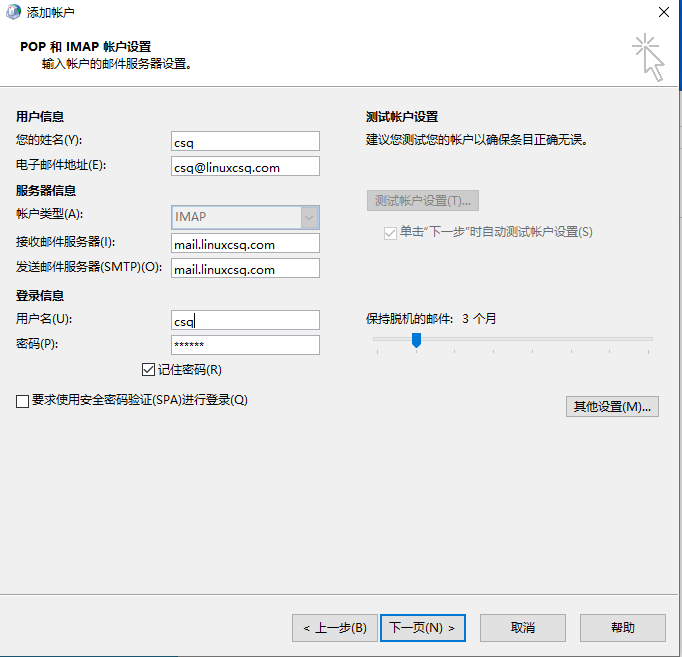
测试结束后显示双完成即可,点击关闭
登录到接收邮件服务器 错误:可以看看是不是用户名填写错了
发送测试电子邮件信息 错误:可以查看上一步的其他配置,看看服务器端口有没有问题,然后查看mail端的服务器端口,是否设置所有可用的网络接口,还有防火墙放行规则【inet_interfaces = all】要设置为all
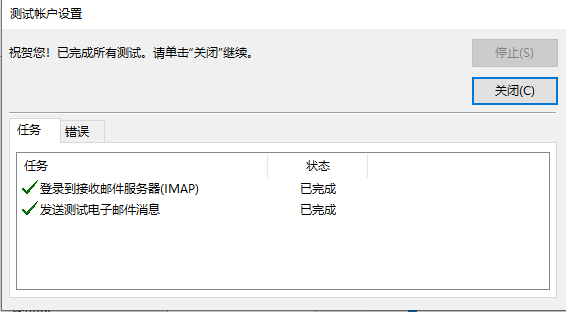
设置完成
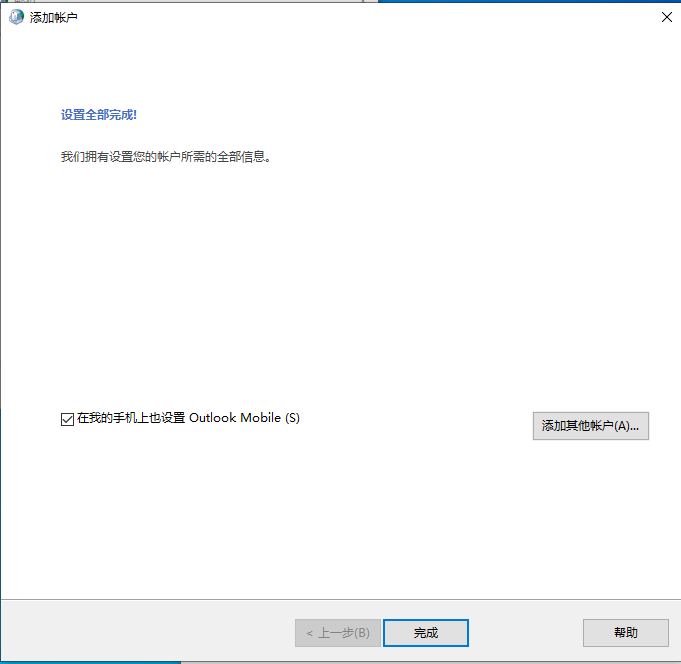
打开outlook,在左上角点击新建电子邮件
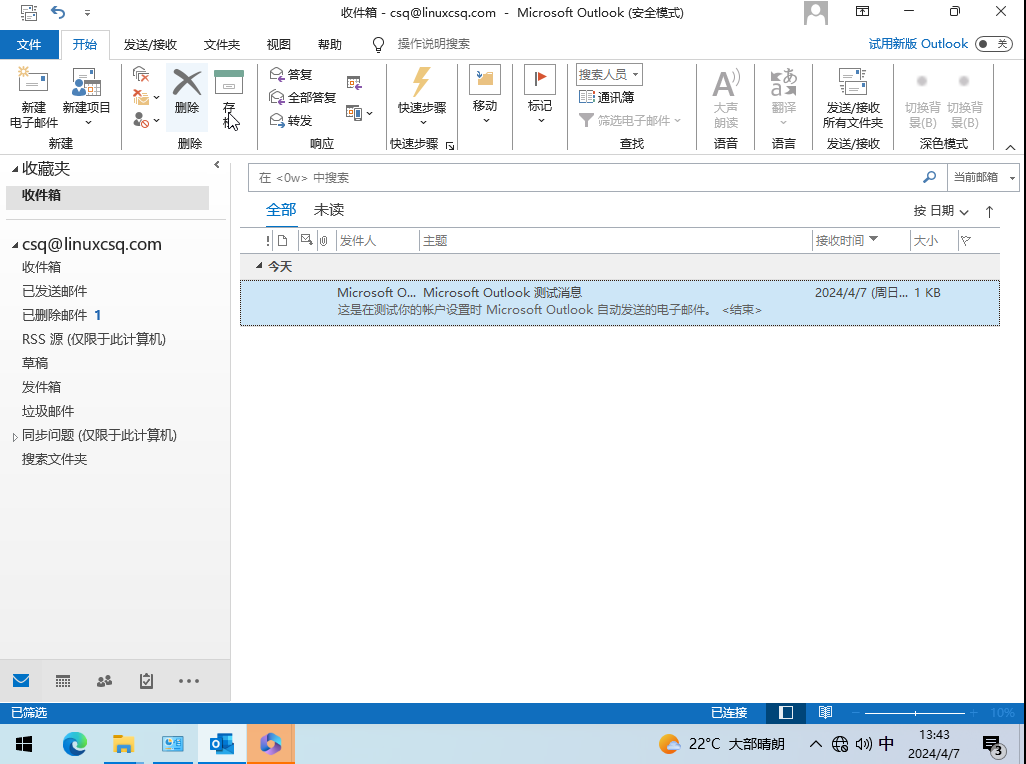
编辑邮件信息(testgroup是设置的邮件别名,同时发给csq,zhw两个用户),编辑完成点击发送
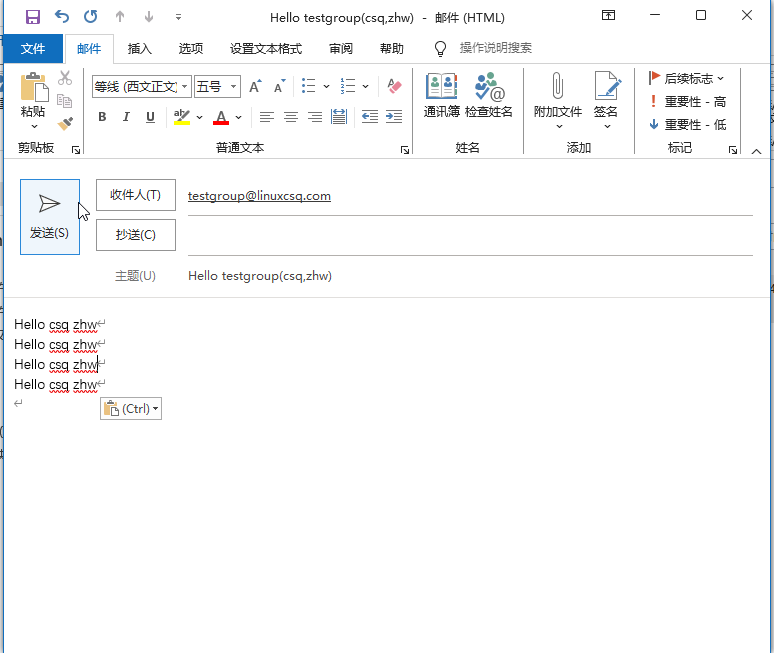
可以看到马上就收到邮件了

# 在Linux端查看
[root@mail ~]# su - csq
[csq@mail ~]$ mail
s-nail version v14.9.22. Type `?' for help
/var/spool/mail/csq: 2 messages 1 new1 Microsoft Outlook Sun Apr 7 13:33 40/1294 "Microsoft Outlook 测试消息 "
▸N 2 csq 2024-04-07 13:46 98/3116 "Hello testgroup(csq,zhw) "
&
[-- Message 2 -- 98 lines, 3116 bytes --]:
From: "csq" <csq@linuxcsq.com>
To: <testgroup@linuxcsq.com>
Subject: Hello testgroup(csq,zhw)
Date: Sun, 7 Apr 2024 13:46:50 +0800
Message-ID: <000201da88ae$fc95be50$f5c13af0$@linuxcsq.com>[-- #1.1 15/142 text/plain, 7bit, us-ascii --]Hello csq zhwHello csq zhwHello csq zhwHello csq zhw[-- #1.2 57/2046 text/html, quoted-printable, us-ascii --]
&
Linux邮件客户端
第一步:安装Thunderbird(雷鸟)
[root@client ~]# yum install -y thunderbird
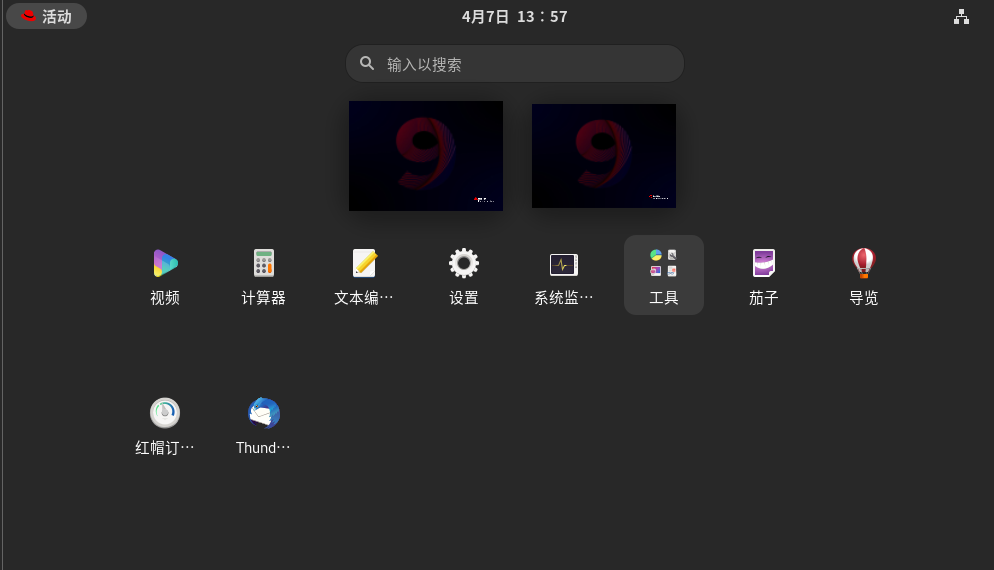
可以看到已经安装成功了,点开Thunderbird,账户设置,手动设置
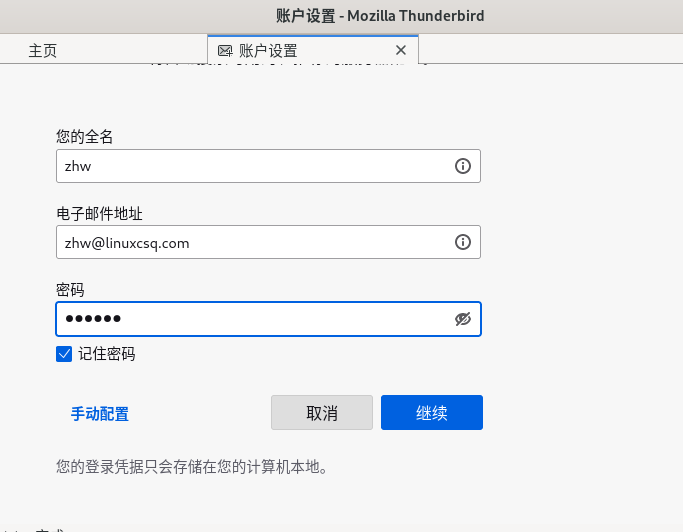
手动设置完成点击,重新测试,最后点击确定
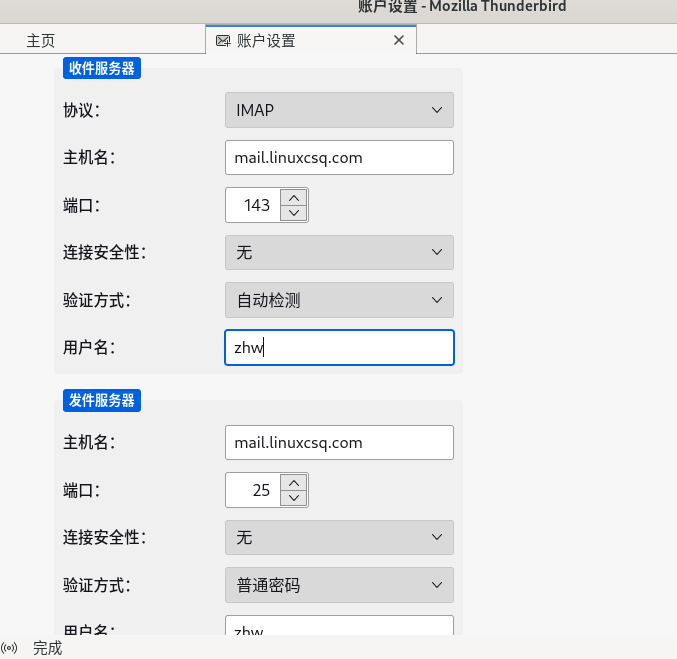
这就是刚刚发送的邮件

我们也可以用thunderbird发送一封邮件,点击上方的新建信息,编辑完信息点击发送
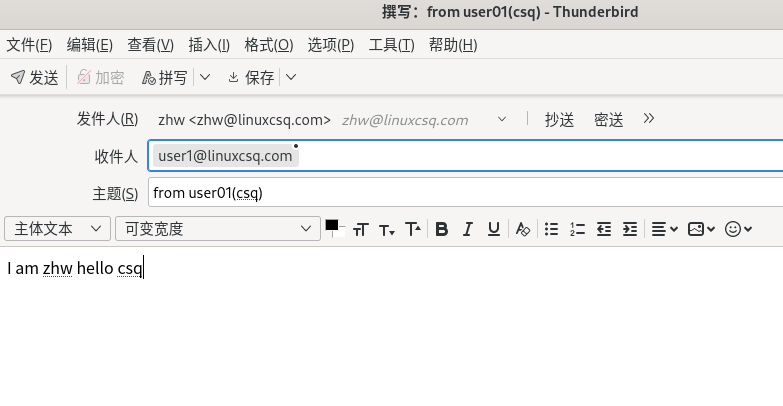
在Windows端查看,收到邮件
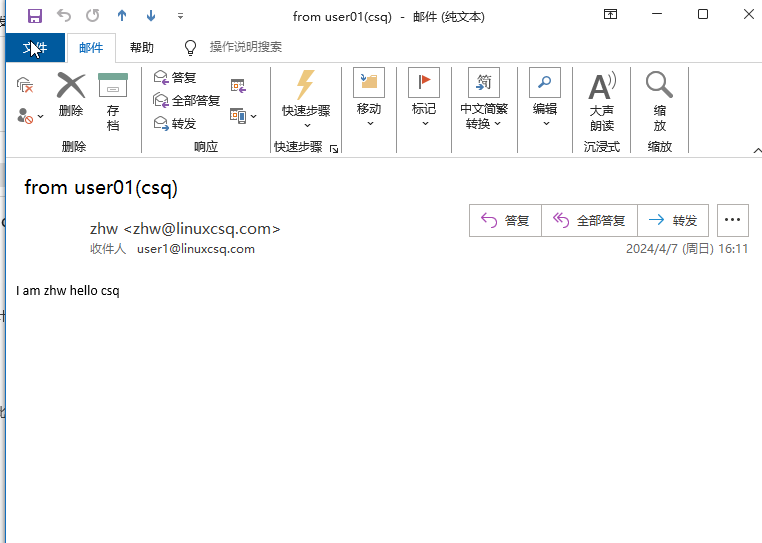



——TFT驱动原理)



![[XJTU-SY-BD]设计06 处理C/Python 结构体互操作](http://pic.xiahunao.cn/[XJTU-SY-BD]设计06 处理C/Python 结构体互操作)








三国游戏)
之事件监听类型处理程序)
